Плагины для де-реверберации:
что, зачем и как

Что за услуги?
Реверберация — естественное акустическое явление, возникающее из-за отражения, поглощения и распространения звуковых волн при их взаимодействии с поверхностями окружающей среды. Это явление придает аудиозаписям глубину, характер и атмосферу и играет важную роль в нашем восприятии звука. Однако чрезмерная или нежелательная реверберация может негативно повлиять на четкость и разборчивость ваших записей.
“
Чтобы отсечь ненужные отражения, можно акустически подготовить помещение — как подручными средствами, так и дорогостоящими материалами. Об этом мы рассказывали в статье «Как улучшить звук записи».
С развитием аудиотехнологий у нас появился доступ к мощным инструментам — плагинам для устранения реверберации (de-reverb) из аудиозаписей. В этой статье мы, команда Литрес Чтец, расскажем о способах эффективного использования этих плагинов, чтобы вы могли получить более профессиональный и высококачественный звук. (Спойлер: в конце смотрите чек-лист по iZotope RX.)
Что такое плагины для де-реверберации
Это специализированные инструменты обработки звука, предназначенные для уменьшения или устранения реверберации из записи. Они анализируют характеристики реверберации в записанном аудиосигнале и применяют алгоритмы для отделения отражений от исходного источника звука, позволяют контролировать степень уменьшения реверберации и формировать желаемый звук путем настройки различных параметров.
Как выбрать плагин
Учитывайте следующие факторы:
- совместимость плагина для де-реверберации с вашей звуковой рабочей станцией (DAW)
- простота использования
- возможности обработки
- качество получаемых результатов
Примеры плагинов
iZotope RX De-Reverb
У плагина есть функция обучения (learn), которая может определить профиль реверберации в аудиосигнале. De-Reverb позволяет пользователям нацеливаться на определенные участки или частотные диапазоны. С помощью регуляторов частот можно контролировать степень уменьшения реверберации в 4 диапазонах. Пользователи также могут настроить силу реверберации, длину ее хвоста и частотную направленность.
Изображение можно увеличить
Accentize DeRoom Pro 2
Этот плагин использует обученную нейронную сеть для отделения прямого звука от компонентов отражения. Режим «Спектральный фокус» позволяет регулировать степень снижения в 3 частотных диапазонах.
Изображение можно увеличить
Zynaptiq Unveil
Реализован на основе запатентованной технологии MAP (Mixed-Signal Audio Processing), основанной на искусственном интеллекте. Достаточно прост в управлении, с понятным интерфейсом.
Изображение можно увеличить
Acon Digital DeVerberate 3
Использует алгоритм на основе глубокого машинного обучения для полностью автоматического (или ручного) подавления реверберации в речи. Фильтр ранних отражений работает в сочетании с алгоритмами подавления и оценивает импульсный отклик ранних отражений, который затем используется для отмены этого эффекта.
Изображение можно увеличить
Plug-in Alliance SPL De-Verb
Этот плагин для создания переходных процессов является самым простым в управлении. Уменьшение реверберации контролируется с помощью всего одного регулятора. SPL De-Verb также имеет возможность включения лимитера. Есть регулятор dry/wet, который позволяет установить баланс между необработанным и обработанным сигналами. Также имеется регулятор выходного усиления.
Изображение можно увеличить
Этапы работы с плагинами
1. Изоляция реверберации
Перед применением плагина важно определить часть аудиосигнала, которая содержит нежелательную реверберацию. Для более точной работы необходимо выделить реверберацию, используя методы спектрального редактирования (при помощи эквализации (EQ) или тщательно выбирая части аудиосигнала с ярко выраженной реверберацией. Также можно применить технику изоляции: добавить плагин на дорожку и выделить в параметрах только выход реверберации. Этот метод хорошо помогает определить спектральный диапазон отражений и длину хвоста реверберации.
Изображение можно увеличить
2. Настройка параметров
После загрузки плагина де-реверберации в трек ознакомьтесь с доступными параметрами. Они могут включать в себя регуляторы:
- силы реверберации (reduction strength, сила регулирования)
- времени затухания (decay time, регулятор, необходимый для снижения уровня звукового давления реверберации на 60 дБ от ее первоначальной силы; также затухание — это время (в секундах), необходимое для исчезновения отражений)
- ранних отражений (early reflections, ранние отражения, которые достигают слушателя через несколько миллисекунд после поступления прямого сигнала; с их помощью можно определить примерный размер помещения)
- поздних отражений (late reflections, отражаются от нескольких поверхностей до возвращения к нашему уху)
- частотной коррекции (frequency shapin, gновая технология обработки аудиосигнала высокого разрешения, которая позволяет эффективно подстраивать частотное содержание аудиосигнала к полифоническому частотному содержанию другого аудиосигнала)
Начните с минимальных настроек и постепенно увеличивайте эффект, пока не достигнете желаемого баланса между оригинальным звуком и уменьшенной реверберацией. Важно следить за ухудшением и читаемостью сигнала. Помните, что главное в работе с аудиозаписями — это баланс.
3. Тонкая настройка и прослушивание
При чрезмерном использовании плагины могут вносить артефакты или влиять на общий тональный баланс. Важно точно настроить параметры, постоянно прослушивая выходной сигнал. Обращайте внимание на любые артефакты, в том числе неестественные, а также на потерю высокочастотного содержания. Двигайте ползунки настроек, чтобы найти баланс между уменьшением реверберации и сохранением естественных качеств исходного звука.
4. Комбинирование техник
Иногда использование одного плагина для де-реверберации не дает оптимальных результатов. В таких случаях полезно комбинировать методы. Например, вы можете использовать спектральное редактирование для хирургического удаления определенных частотных полос с чрезмерной реверберацией, а затем применить плагин де-реверберации для дальнейшего улучшения результатов. Эксперименты и критический слух являются ключевыми при комбинировании техник.
Подведем итоги
Чтобы свести к минимуму необходимость в тяжелой обработке, рекомендуем решать проблемы реверберации на этапе записи. Правильное расположение микрофонов, акустическая обработка и добавление поглощающих панелей уменьшат чрезмерную реверберацию в среде записи. Такой проактивный подход приведет к более чистым аудиозаписям и снизит сложность использования плагинов на этапе постпродакшна.
Если же домашние акустические условия не позволяют сделать чистую запись, обращайтесь к нашей базовой инструкции на примере программы iZotope RX:
Если же домашние акустические условия не позволяют сделать чистую запись, обращайтесь к нашей базовой инструкции на примере программы iZotope RX:
1. Откройте программу и добавьте аудиофайл. Проверьте настройки выхода в меню: iZotope Rx —> Preferences —> Output Device —> ваши встроенные динамики, наушники или внешние мониторы.
Изображение можно увеличить
2. Выберите из меню справа плагин De-Reverb.
Изображение можно увеличить
3. Нажмите preview, чтобы запустить прослушивание.
3.1. Для начала рекомендуем прослушать запись целиком, чтобы примерно определить количество реверберации. Для этого выберите Output reverb only.
3.1. Для начала рекомендуем прослушать запись целиком, чтобы примерно определить количество реверберации. Для этого выберите Output reverb only.
Изображение можно увеличить
3.2. Затем уберите галочку с Output reverb only и попробуйте подвигать разные настройки:
- Tail length — длина хвоста реверберации. Если отражений много, то хвост длинный (например 4 секунды). Чем точнее получится уловить хвост, тем проще почистить запись.
- Reduction — уменьшение реверберации.
Изображение можно увеличить
- Reverb Profile Low / Low-Mid / High-Mid / High — профиль частот реверберации: низкие / низкие-средние / средние-высокие / высокие. Эта функция позволяет отдельно отслушать, выбрав букву S, частоты записи и прибрать ненужные в разных пропорциях.
- Artifact smoothing — смягчение появляющихся артефактов.
- Enhance dry signal — этот параметр поможет усилить прямой сигнал, продолжая при этом уменьшать реверберационный хвост.
4. После того как вы установили необходимые параметры, нажмите кнопку Render (не забудьте убрать галочку с параметра output reverb only).
Изображение можно увеличить
5. Сохраните запись: File —> Export —> нужный вам формат (mp3 или wav) и битрейт.
Изображение можно увеличить
Была ли данная статья полезна для Вас?











